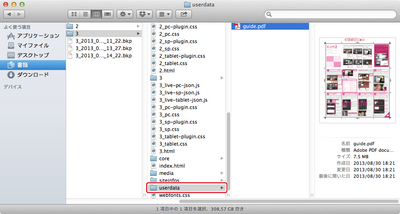テクニカルサポートからの重要なお知らせ
PDFファイルをダウンロードさせるには?
LiVE2で作ったサイト内でPDFやZIPなどのファイルをダウンロードさせたい場合、それらのファイルをサイトフォルダ内の「userdata」フォルダにコピーしておきます。これでサイトの公開時に一緒にアップロードされるようになるので、後は「userdata/ファイル名」へのリンクを設定しておきます。なお、PDFの場合はリンクをクリックするとWebページ内に表示されてしまうので、「ダウンロードしたい場合は右クリックで保存してください」といった注意書きを加えておくといいでしょう。
ファイルをuserdataフォルダにコピーする
MyLiVE2_Sitesフォルダ内に保存されている目的のサイトのフォルダを探し、その中のuserdataフォルダにダウンロードさせたいファイルをコピーします。
MyLiVE2_Sitesフォルダは、下記の場所に保存されています。
Mac版:書類>DIGITALSTAGE>MyLive2_Sites
Win版:(マイ)ドキュメント>digitalstage>MyLive2_Sites
ファイルへのリンクを設定する
リンクはスライド本文や、リッチテキストウィジェット、バルーンウィジェットなどで設定できます。ここではリッチテキストウィジェットの設定画面を例にします。リンクを設定する文字を選択して、リンクアイコンをクリックします。

「リンク設定」画面が表示されるので、〈外部リンク〉を選択して「userdata/ファイル名」の形式でアドレスを入力し[1]、〈適用〉をクリックします[2]。
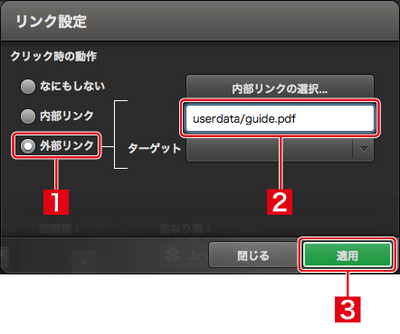
ダウンロードリンクを確認する
プレビューでダウンロードリンクが正常に働くことを確認します。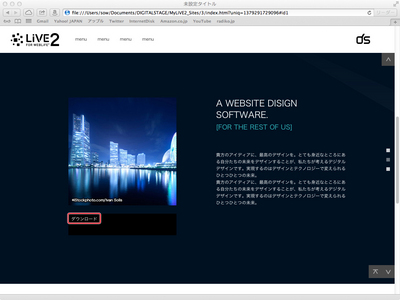
PDFの場合はブラウザ上で表示されます。
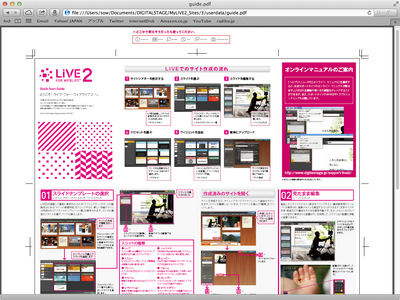
| < スライドに地図を貼り付ける | Facebook関連ウィジェットの設定 > |
Copyright (c) digitalstage inc. All Rights Reserved.